기능
수신기

1LED Screen
2Power Button
3USB-C Connector
43.5mm TRS Output
5Gain Control/Mute Button
6Pair Button/Channel Selection
7Merged/Split Mode Selector
송신기

1USB-C Connector
2Power Button
33.5mm TRS Input
4In-built Mic
5Battery Indicator LED
6Connectivity Indicator LED
듀얼 채널 수신기
Wireless GO II에는 송신기 2개와 듀얼 채널 수신기 1개가 있으며, 두 송신기를 모두 연결하면 2개의 음원을 1개의 장치에 레코딩할 수 있습니다. 송신기들은 기본적으로 수신기와 자동 페어링되며 어떤 채널에 할당되었는지 기억하므로 다시 페어링할 필요가 없습니다.
수신기의 LED 화면은 크게 4개 구간으로 나뉩니다. 왼쪽과 오른쪽 하단에는 각 송신기의 배터리 수명, 신호 강도 및 입력 레벨에 대한 아이콘이 표시되고, 중앙에는 수신기의 배터리 수명, 백라이트 모드 및 출력 게인 아이콘이 표시됩니다. 그 위에는 수신기의 출력 레벨 미터가 있어, 카메라 또는 레코딩 장치에 입력되는 레벨을 쉽게 모니터링하고 신호가 너무 세지 않은지 확인할 수 있습니다.
Wireless GO II 전원 켜기 및 페어링
Wireless GO II를 켜려면 수신기의 전원 버튼을 길게 누릅니다. 송신기를 수신기에 페어링하려면 송신기의 전원 버튼을 하나씩 길게 누릅니다. 전원을 켜면 자동으로 수신기와 페어링됩니다. 이 과정은 몇 초 정도 소요됩니다.
송·수신기의 연결이 끊기면 송신기의 파란색 ‘∞‘ LED가 깜박이고 수신기에서 해당 채널의 아이콘이 공백으로 표시되므로, 재연결이 필요한 채널을 쉽게 식별할 수 있습니다.
송신기를 수신기에 다시 연결해야 하거나 다른 송신기를 처음 사용하는 경우에는 수신기의 페어링 버튼 ‘∞‘을 3초간 길게 눌러 페어링 모드를 활성화한 다음, 송신기의 전원 버튼을 1회 클릭하고 몇 초 정도 기다립니다.
송신기의 연결을 해제하려면 페어링 버튼을 1회 눌러 선택한 다음 페어링 버튼을 3초간 길게 누릅니다.
RØDE Series IV 2.4GHz 디지털 전송의 작동 방식
Wireless GO II는 128비트 암호화 기능이 있는 RØDE의 최신형 Series IV 2.4GHz 디지털 전송을 사용합니다. 이를 통해 전송 범위를 200미터(가시선)까지 확장할 수 있습니다. Wireless GO II는 밀집된 도시 지역, 쇼핑몰, 대학가, 대형 행사장, 사무실 등 RF 사용이 많은 환경에서 매우 안정적으로 작동하도록 최적화되어 있으므로, 신호 누락에 대한 걱정 없이 레코딩에 집중할 수 있습니다.

병합 및 분할 모드
Wireless GO II는 '병합' 또는 '분할' 모드로 레코딩할 수 있는 옵션을 제공합니다. 이를 통해 각 송신기를 별도의 출력 채널에 레코딩하거나, 두 송신기를 하나의 출력으로 합칠 수 있습니다.
'병합' 모드와 '분할' 모드 간을 전환하려면 수신기에서 두 버튼 모두를 3초간 길게 누르고 LED 화면의 출력 레벨 미터를 확인합니다.
2개의 미터가 표시되는 상태는 '분할' 모드입니다. 즉 각 송신기의 출력이 Wireless GO II 출력의 개별 채널(좌/우)에 레코딩되는 상태가 되며, 각 출력은 포스트 프로덕션 시 개별적인 프로세싱이 가능합니다. 이 모드는 각 음원의 개별적인 편집과 믹싱이 필요한 2인 인터뷰에 적합합니다.
1개의 미터가 표시되는 상태는 '병합' 모드입니다. 즉, 두 송신기가 하나의 합계(SUM) 출력으로 결합되는 것입니다. 이 모드는 송신기를 1개만 사용하고 오디오를 레코딩 장치의 두 채널에 모두 레코딩하거나, 안전 채널을 사용하고 있는 경우에 유용합니다. (자세한 내용은 아래 참조) 실시간 프레젠테이션 설정에서 Wireless GO II를 사용하는 경우에도 유용합니다.
포스트 프로덕션에서 오디오를 불러와 분리하는 방법에 대한 자세한 사항은 ‘2개의 마이크로 카메라에 레코딩하는 방법’에 대한 블로그 게시물을 참조하세요.
채널 선택 및 음소거 컨트롤
채널 선택
앞서 소개한 바와 같이, 수신기의 페어링 버튼을 클릭하면 두 송신기 사이를 순차 변경할 수 있습니다. 1회 클릭하면 송신기 1을 선택하고 2회 클릭하면 송신기 2를 선택하며, 3회 클릭하면 채널 선택을 종료합니다. 단, 두 송신기가 모두 켜져 있고 수신기에 페어링한 경우에만 작동합니다. 이렇게 하면 송신기를 연결 또는 해제하고 음소거할 수도 있습니다.
수신기에서의 음소거 컨트롤
채널 선택을 통해 원하는 송신기를 선택한 후 게인 컨트롤/음소거 버튼을 1회 클릭하면 음소거가 설정됩니다. 이 기능은 카메라 담당자가 송신기 중 하나를 빠르게 음소거해야 할 때 유용합니다.
송신기에서의 음소거 컨트롤
송신기를 통해서도 음소거가 가능합니다. 수신기와 페어링된 상태에서 송신기 전원 버튼을 1회 클릭하면 음소거가 설정 또는 해제됩니다. 이 기능은 발표자 또는 진행자가 자신을 직접 음소거 설정할 때 유용합니다.
송신기를 통한 음소거 제어는 전원 버튼을 '음소거' 모드로 설정한 경우에만 작동한다는 점에 유의하세요. 이는 송신기 전원 버튼의 기본 설정값 기능이며, RØDE Central에서 변경할 수 있습니다. (자세한 내용은 이곳을 참조하세요)
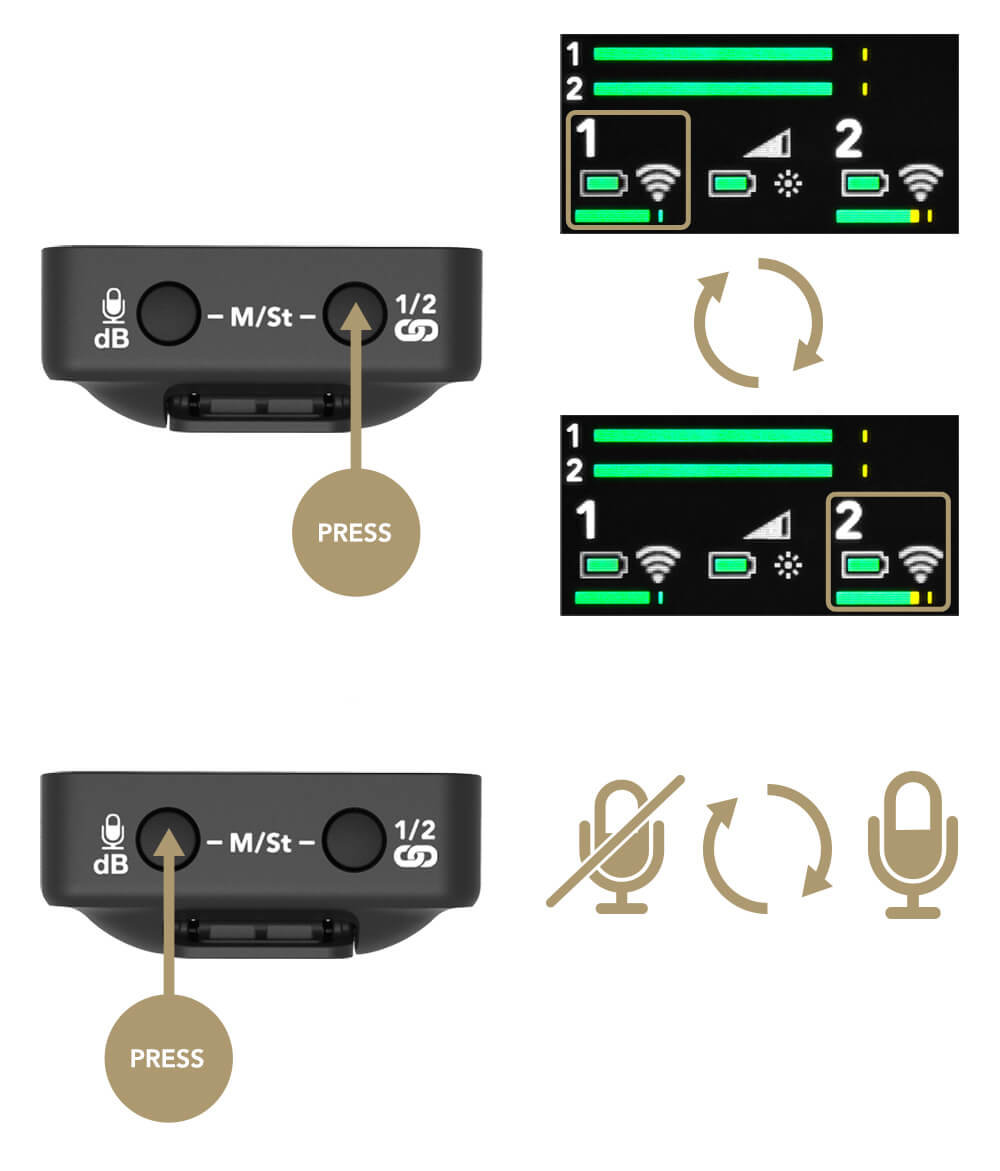
기기 연결하기

카메라와 연결하기
제공되는 SC5 케이블을 사용해 3.5mm TRS 입력 단자가 있는 카메라 및 기타 장치에 Wireless GO II를 연결합니다. XLR 입력 단자가 있는 장치에 마이크를 연결할 경우에는 VXLR Pro와 같은 어댑터를 사용합니다.
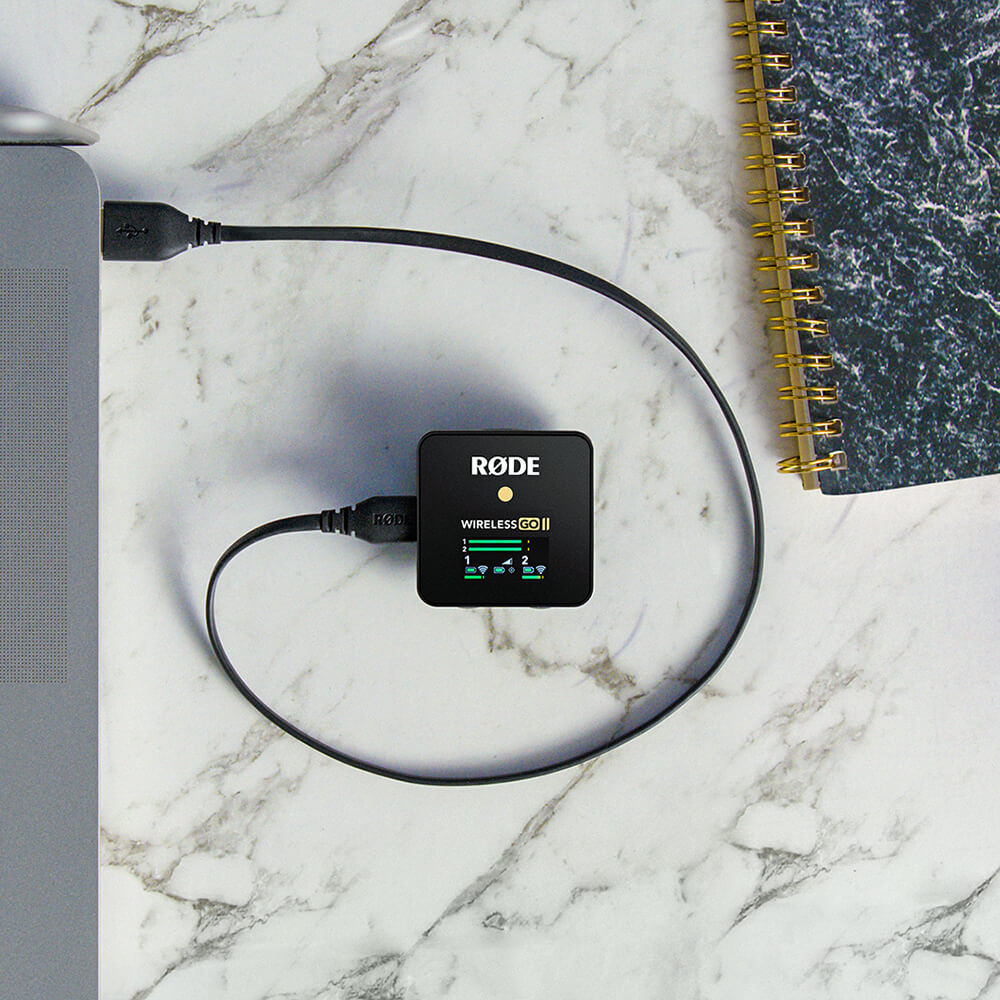
컴퓨터와 연결하기
동봉된 USB-C↔USB-A 케이블을 이용해 컴퓨터의 USB-A 입력 단자에Wireless GO II를 연결한 다음, 오디오 설정 화면에서 'Wireless GO II RX’를 입력 장치로 선택합니다. 이렇게 하면 Wireless GO II 수신기가 일종의 무선 USB 오디오 인터페이스처럼 작동할 수 있습니다.
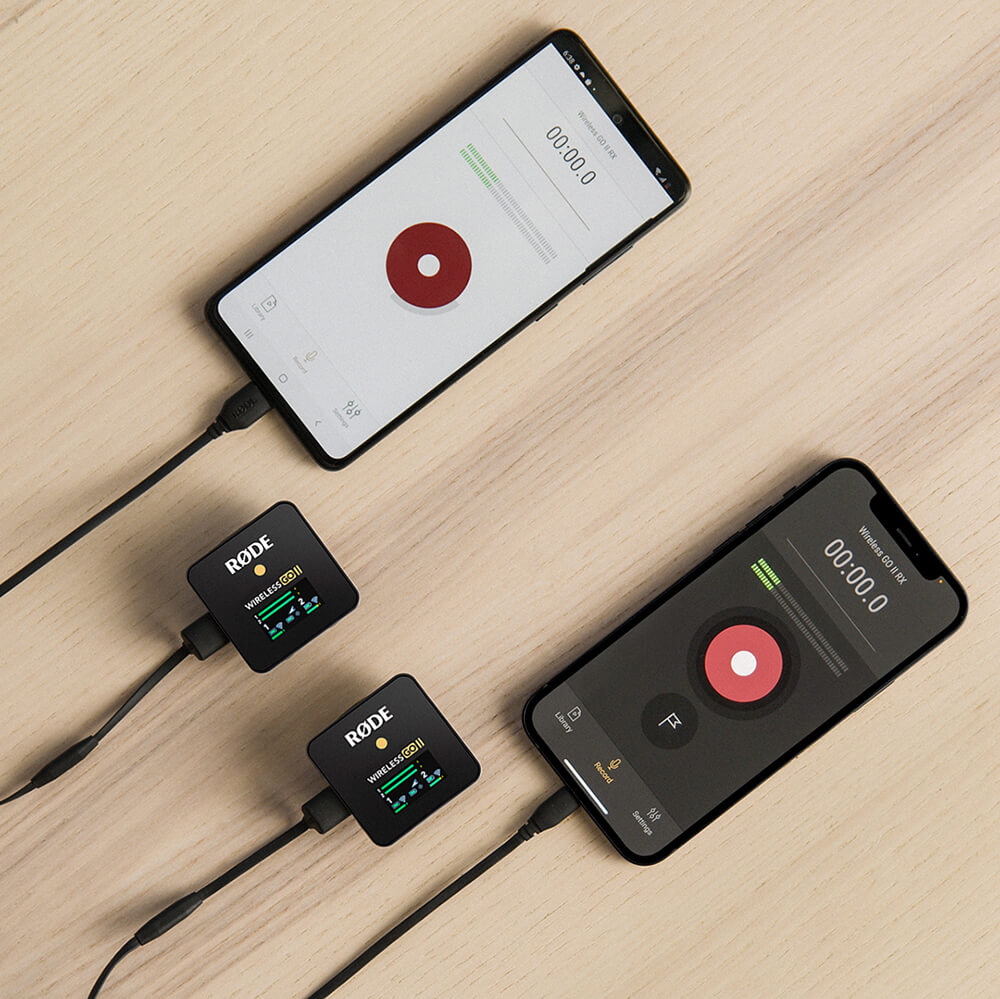
모바일 기기와 연결하기
Wireless GO II를 스마트폰 또는 태블릿에 연결하려면 별도의 케이블이 필요합니다. 라이트닝 입력 단자가 있는 iOS 장치의 경우에는 SC15 또는 SC19 액세서리 케이블을 사용합니다. Wireless GO II는 MFi 인증을 받았으며, 모든 iOS 장치와 원활하게 상호 작동이 가능합니다. Android 및 USB-C 입력 단자가 있는 기타 장치의 경우에는 SC16 USB-C↔USB-C 케이블을 사용합니다.
참고: Wireless GO II를 라이트닝 포트가 있는 iOS 기기에 연결하려면 RØDE 라이트닝 액세서리 케이블(SC15 또는 SC19)을 사용해야 합니다. 일반적인 USB-C↔Lightning 케이블은 Wireless GO II와 호환되지 않습니다.
유용한 팁
Wireless GO II를 3.5mm 아날로그 TRS 출력이 아닌 USB-C를 통해 스마트폰 또는 태블릿에 연결하면 다음과 같은 여러 유용한 기능을 사용할 수 있습니다.
고품질 오디오 출력 – USB-C 출력을 사용하면 레코딩 장치의 아날로그 입력 회로를 우회함으로써 최적의 품질을 위한 디지털 신호를 직접 전송할 수 있습니다.
헤드폰 모니터링 – USB-C 출력을 사용하면 3.5mm 출력 단자를 사용할 수 있게 되므로, 헤드폰을 연결해 레코딩 중 오디오를 모니터링할 수 있습니다. 또한 게인 컨트롤로 헤드폰의 볼륨을 조정할 수도 있습니다.
RØDECaster 시리즈에 연결하기
최대 2개의 Wireless GO II 송신기를 RØDECaster Pro II 또는 RØDECaster Duo에 페어링할 수 있고, 일반적인 입력 채널로 취급하므로 레코딩과 믹싱이 가능하며, 무선 오디오에 APHEX® 프로세싱 및 이펙트도 적용할 수 있습니다. Wireless GO II 송신기를 RØDECaster Pro II 또는 Duo에 페어링하려면 무선 장치를 할당하려는 페이더 위의 물리 버튼을 눌러 채널 설정 화면으로 들어갑니다. 화면에는 마이크, 악기 및 기타 입력 옵션 목록이 표시되며, 스크롤하며 볼 수 있습니다. 왼쪽으로 스크롤해 '무선' 옵션을 선택하고 '새 장치 페어링'을 탭하여 페어링 모드로 들어간 다음, Wireless GO II 송신기의 전원을 켜고 전원 버튼을 짧게 누릅니다. (이때 송신기가 다른 수신기에 이미 연결되어 있지 않은지 확인합니다) 장치의 연결 상태, 레코딩, 음소거 및 배터리 상태의 정보가 이 화면에 함께 표시됩니다.
참고: 4개의 입력 채널 중 하나를 '무선' 옵션에 할당하면 연계된 물리적 XLR/TRS 입력이 무효화되며, 해당 채널에 연결된 마이크나 악기에서 나오는 오디오가 들리지 않게 됩니다.
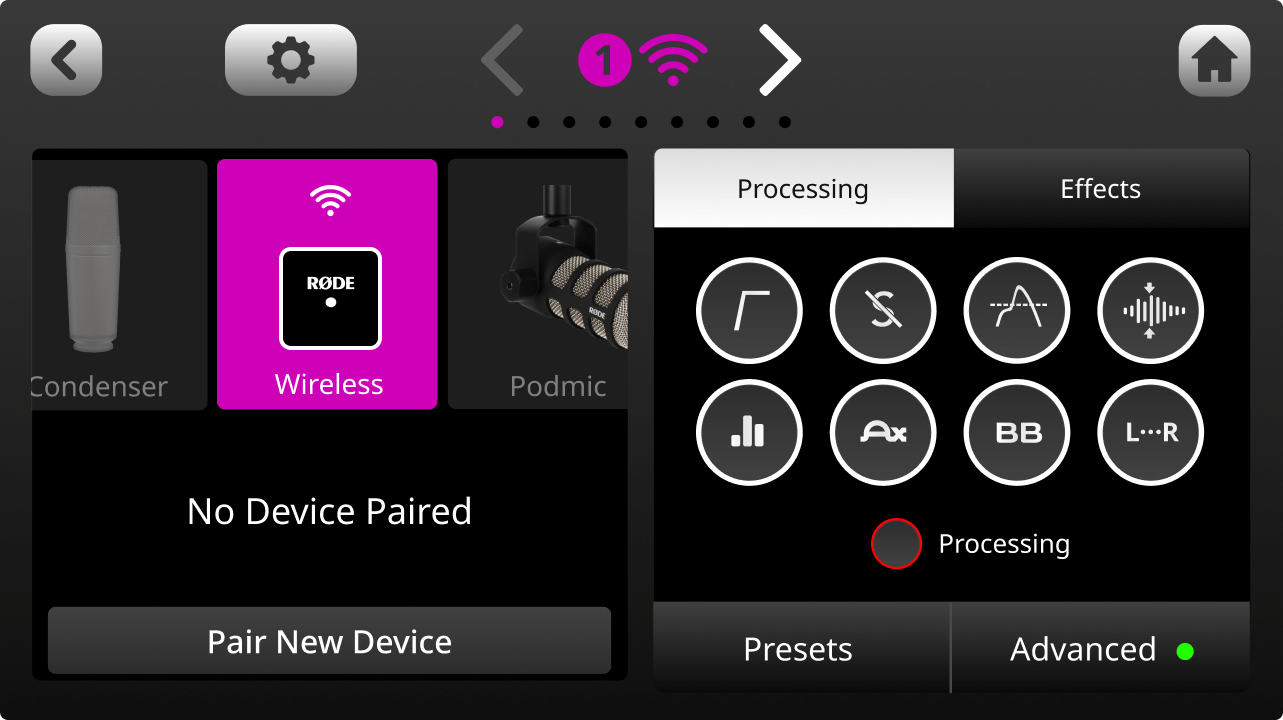
게인 컨트롤
Wireless GO II에는 레코딩 장치에서 클리핑 또는 디스토션 방지를 위해 수신기의 출력을 정밀 조정할 수 있는 유연한 게인 컨트롤 기능이 있습니다.
게인 컨트롤은 수신기에 있습니다. 컨트롤은 출력 레벨을 12dB 단위로 줄이는 3단 패드 형태입니다. 게인 컨트롤 버튼을 1회 클릭하면 높음(0dB), 중간(-12dB), 낮음(-24dB) 게인 설정 사이를 선택할 수 있습니다. 화면 중앙의 레벨 아이콘은 현재 선택한 게인 설정을 표시합니다. RØDE Central 앱에서도 추가적인 미세 게인 제어 모드를 활성화할 수 있습니다. 자세한 내용은 아래를 참조하세요.
게인 컨트롤은 디지털 USB 출력이 아닌 Wireless GO II의 3.5mm 출력에만 영향을 준다는 점에 유의하세요. 스마트폰이나 컴퓨터로 Wireless GO II 사용 중 게인을 조정해야 하는 경우에는 레코딩 소프트웨어나 앱에서 조절해야 합니다.
또한 게인 레벨을 보다 세밀하게 제어할 수 있을 뿐만 아니라, 다양한 상용 카메라 제조사 및 모델에 따라 게인 프리셋을 선택할 수 있습니다. 해당 기능에 관한 자세한 내용은 Wireless GO II와 RØDE Central 연동하기 사용자 가이드를 참조하세요.

유용한 팁
레코딩 시 가장 깨끗한 신호를 얻으려면 우선 카메라의 게인을 가능한 낮게 설정한 다음, Wireless GO II의 게인 컨트롤을 사용해 필요에 따라 신호를 증폭시키는 것이 좋습니다. 카메라는 일반적으로 품질이 낮고 잡음이 발생하는 프리앰프를 내장하고 있기 때문에, 양질의 레코딩을 확보하려면 카메라에 전적으로 의존하지는 않는 것이 좋습니다.
배터리 수명 및 절전 모드
백라이트 컨트롤/절전 모드
수신기의 절전 모드를 활성화하면 배터리 수명을 절약할 수 있습니다. 절전 모드를 활성화하면 10초간 미사용 시 LED 백라이트가 꺼집니다.
절전 모드를 끄려면 전원 버튼을 1회 클릭합니다. 이 상태에서는 백라이트가 항상 켜져 있습니다. 작은 태양 아이콘은 절전 모드의 활성화 상태를 표시합니다. (꽉 찬 상태 = 절전 모드 비활성)
배터리 및 충전
Wireless GO II의 송·수신기에는 각각 최대 7시간 동안 사용할 수 있는 내장 리튬 이온 배터리가 있습니다. 송신기의 배터리가 부족하면 배터리 LED가 깜박이기 시작합니다. 배터리가 매우 부족하면 깜박임의 속도가 빨라집니다.
수신기 화면에도 각 장치의 배터리 잔량 아이콘이 있습니다. 배터리가 완전히 충전되면 녹색 윤곽선이 표시됩니다. 배터리 잔량이 매우 부족하면 빨간색 윤곽선으로 바뀝니다. Wireless GO II는 동봉된 USB 케이블을 사용해 충전할 수 있습니다. 충전 중에는 송신기의 배터리 LED가 깜박이며, 수신기의 배터리 잔여량 아이콘에 번개가 표시됩니다. 충전 중에도 Wireless GO II를 계속 사용할 수 있습니다.
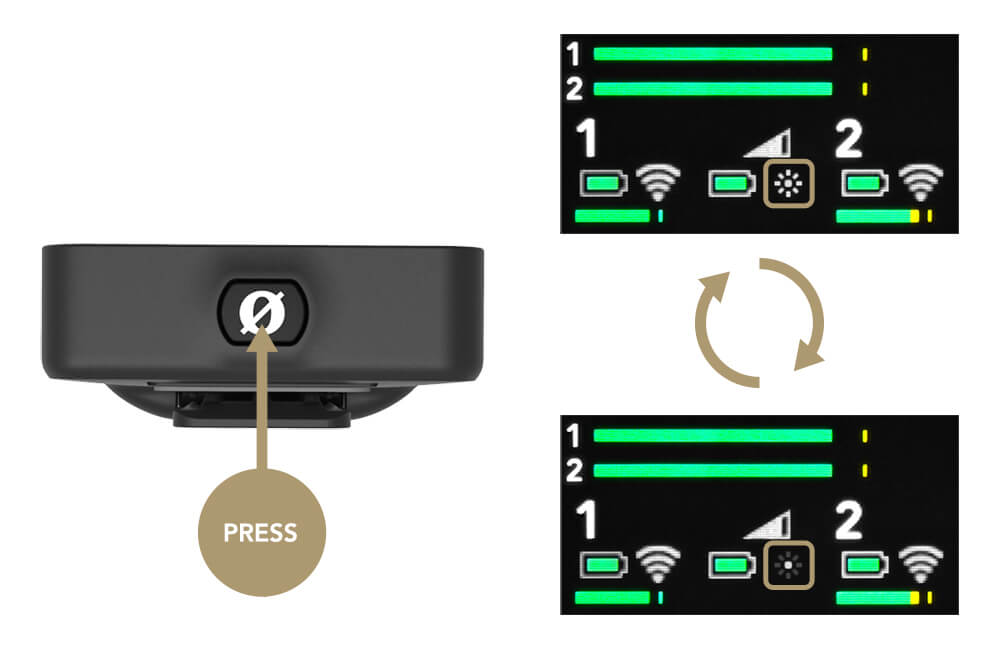
윈드실드 사용하기
각 송신기에는 고품질 무지향성 콘덴서 캡슐이 내장되어 있습니다. 이 장치들은 모든 방향의 소리를 아주 세밀하게 포착하도록 설계된 고감도 마이크입니다.
야외에서의 레코딩이나 바람이 많이 부는 상황에서는 털로 덮인 동봉 윈드쉴드를 사용해 캡슐을 보호하고, 레코딩 시 들어가는 바람 소리나 배경 소음을 줄이는 것이 좋습니다.
Wireless GO II는 털 소재의 윈드쉴드 3개를 기본 제공합니다. 윈드쉴드는 강력한 고정성을 위해 완전히 재설계되었으며, 격렬하게 사용해도 송신기에서 떨어지지 않습니다.
단단한 고정을 위해서는 윈드쉴드에 있는 두 개의 흰색 점과 수신기에 있는 검은색 점을 맞춘 다음, 윈드쉴드를 아래로 밀고 비틀어 제자리에 고정시킵니다. 탈거 시에는 이 과정을 반대로 수행합니다.

RØDE Central
RØDE Central은 뛰어난 편의성의 데스크톱 및 모바일 컴패니언 앱으로, 어디서나 다음 기능을 포함한 완벽한 장치 설정을 지원합니다.
- 내장 레코딩 기능 설정
- 안전 채널, 미세 게인 제어 등을 포함한 부가적인 고급 기능 사용
- Ø 버튼 기능 변경
- 수동으로 장치 전원 켜기 및 끄기
- 배터리 수명, 버그 및 펌웨어 버전에 대한 진단 테스트 실행
또한 내장된 레코딩의 최적화 및 내보내기(데스크톱 전용), 최신 펌웨어 업데이트(데스크톱 전용), 장치 정보 액세스 등의 기능도 제공합니다.
무료 다운로드를 통해 Wireless GO II의 모든 잠재력을 발휘해보세요.
참고: 운영체제 – MacOS 10.15 이상, Windows 10 버전 1803 이상, iOS 14 이상, Android 9.0 이상 필요.

내장 레코딩 기능 사용하기
Wireless GO II의 각 송신기에는 내장된 레코딩 기능이 있으며, 40시간 이상의 압축 오디오 또는 7시간의 비압축 오디오를 저장할 수 있는 내장 메모리가 있습니다.
이 기능은 RØDE Central의 '레코딩' 설정을 통해 활성화할 수 있습니다. 활성화되면 송·수신기가 연결된 채널 위에 빨간색 'REC' 레코딩 아이콘이 나타납니다.
레코딩 모드 설정하기
선택 가능한 3종의 내장 레코딩 모드가 있습니다. RØDE Central을 통해 선택할 수 있습니다:
'항상' 레코딩 모드: 이 모드를 활성화하면 스위치가 켜지는 즉시 오디오 레코딩을 시작합니다. 수신기 연결 상태 여부에 관계없이, 스위치가 꺼질 때까지 레코딩을 계속합니다. 즉 송신기 스위치를 켜는 순간부터 연속 레코딩이 가능하므로, 이 모드는 Wireless GO II를 단독형 필드 레코딩 기기로 사용할 때 이상적입니다. 이 모드에서 '음소거' 기능을 켜면 무선 송신이 음소거 상태로 전환되더라도 내장 레코딩은 영향을 받지 않습니다. 이 기능이 활성화되면 오디오는 비압축 형식으로만 레코딩할 수 있습니다. (상세한 내용은 아래 참조)
'백업' 레코딩 모드: 이 모드를 활성화하면 송신기가 수신기에 연결될 때 오디오 레코딩을 시작합니다. 수신기가 꺼지면 레코딩이 중지됩니다. 즉, 신호가 끊기거나 장치에서 레코딩 버튼 누르기를 잊은 경우에도 무선 연결이 활성화되어 있는 동안의 백업 레코딩은 계속 유지됩니다.
'버튼' 모드: 이 모드가 활성화되면 송신기의 'Ø 버튼'을 눌러 수동으로 레코딩을 시작하고 중지할 수 있습니다. 버튼을 사용하여 레코딩을 트리거하면 송신기의 LED가 희미함( > 중간 > 강함)에서 5초마다 깜박임으로 바뀌고, 레코딩 중에는 5초마다 깜박입니다. 레코딩을 중지하면 LED가 강함 > 중간 > 어두움으로 바뀝니다. 레코딩을 종료할 때마다 다음에 버튼을 클릭하면 새 레코딩이 생성됩니다. 이 모드를 활성화하려면 송신기의 '버튼' 설정을 '레코딩'으로 구성하세요. 그러면 자동으로 '버튼' 모드 레코딩이 활성화됩니다. 이 기능이 활성화되면 오디오는 비압축 형식으로만 레코딩할 수 있습니다. (상세한 내용은 아래 참조)
'끄기': 레코딩 기능을 끄면 송신기가 내부적으로 오디오를 레코딩하지 않습니다. 기존의 레코딩은 RØDE Central을 사용하여 수동으로 삭제할 때까지 장치에 남아 있게 됩니다.
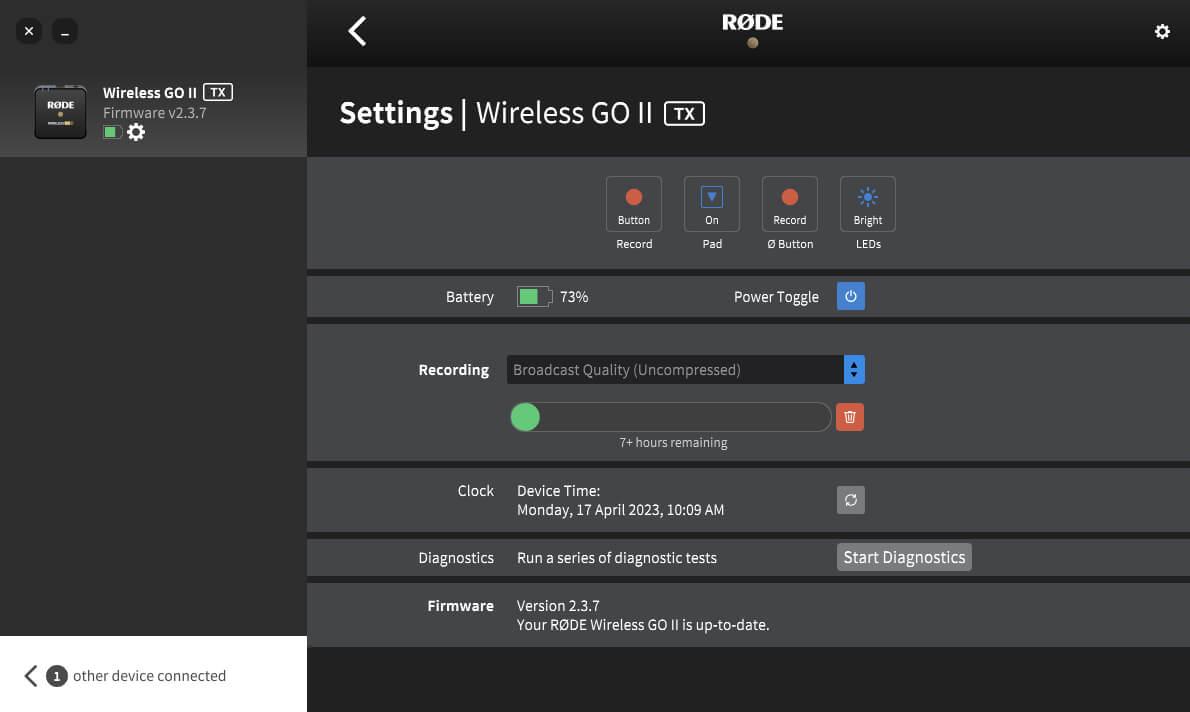
레코딩 내용의 확인과 최적화 및 내보내기
RØDE Central을 사용하면 소프트웨어 내에서 모든 내장 레코딩 결과물을 다시 들어보고, 최적화 및 내보내기 작업이 가능합니다. (데스크톱 버전에서만 가능)
레코딩에 액세스하려면 RØDE Central을 열고 송신기를 연결한 후 장치 목록에서 하나를 선택합니다. 레코딩 파일은 왼쪽 열에 가장 최근 항목부터 오래된 항목까지 시간순으로 나열되며, 레코딩 시간, 날짜, 길이, 파일 유형이 표시됩니다.
추가 작업을 시작하려면 레코딩 항목을 클릭합니다. 수평 축에 실시간 및 경과된 레코딩 시간과 함께 파형이 표시됩니다. 이렇게 하면 원하는 시간 위치까지 쉽게 스크럽할 수 있습니다. 또한 확대/축소 버튼이 있어 웨이브폼 보기를 조정할 수 있습니다.
마스터 웨이브폼 위에는 모든 웨이브폼 데이터와 파일의 누락 및 사용자 마커를 표시하는 미니 탐색 막대도 있습니다. (마커에 대한 자세한 내용은 아래 참조) 이렇게 하면 파일 전체를 스크러빙하지 않고도 특정 영역으로 빠르게 이동할 수 있어 특히 장시간 레코딩 작업 시 편리합니다.
직접 WAV 내보내기
'비압축' 모드로 레코딩할 경우, 다른 대용량 저장 장치나 하드 드라이브와 마찬가지로 Wireless GO II 송신기를 컴퓨터에 연결하면 레코딩한 내용을 WAV 파일로 액세스할 수도 있습니다. USB를 통해 연결하면 송신기가 컴퓨터에 드라이브로 표시되며, 레코딩 내용을 빠르게 옮겨야 하는 경우 이곳에서 컴퓨터로 복사할 수 있습니다.
참고: 오디오 파일에 배치된 마커를 보려면 WAV 파일의 해당 EGG 파일도 복사한 다음 나중에 Central로 가져와야 마커를 볼 수 있습니다. (자세한 내용은 아래의 '파일 불러오기' 참조)
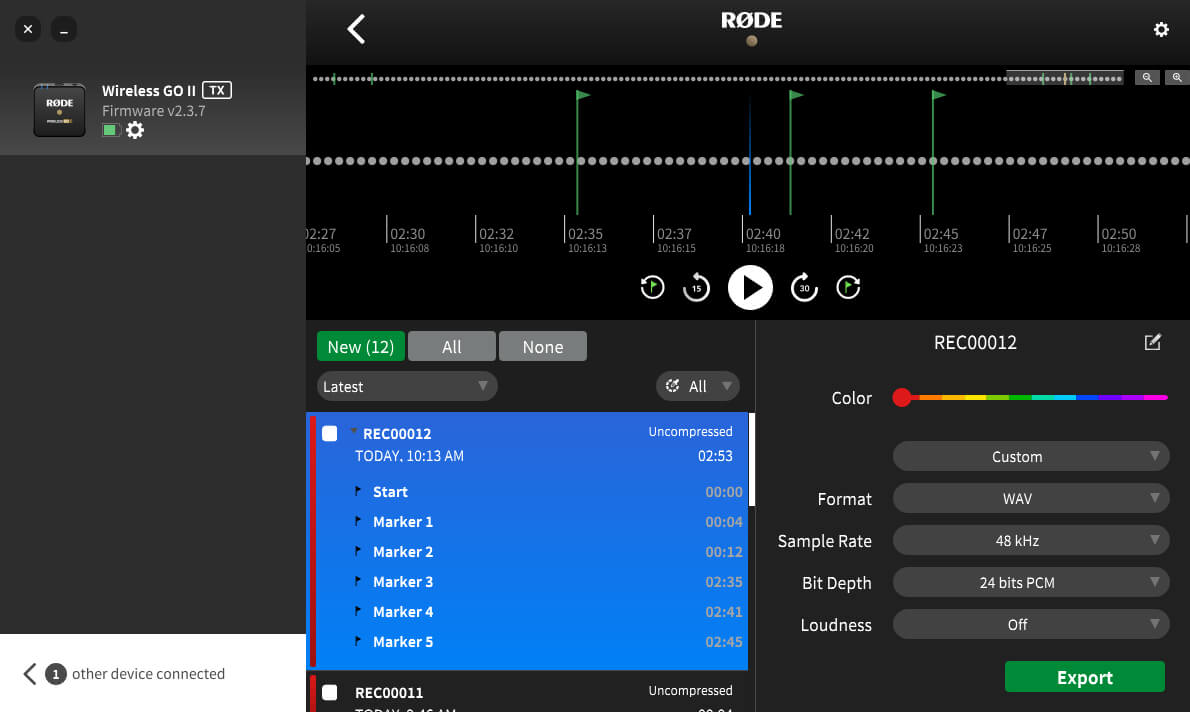
중첩된 레코딩
레코딩이 30분 이상 진행되거나 수동으로 배치한 마커가 포함된 경우(아래 참조), 파일 이름 옆에 드롭다운 화살표가 표시됩니다. 이 화살표를 클릭하면 30분 분량의 세그먼트가 각각 고유한 '챕터'로 표시되며, 레코딩 결과에 수동으로 배치한 마커도 표시되어 큰 파일의 섹션을 빠르게 탐색하고 선택할 수 있습니다.
마커 드롭
웨이브폼에는 레코딩의 마커 드롭이 표시됩니다. 마커 드롭은 수동으로 드롭한 사용자 마커(녹색 마커), 누락(빨간색 마커) 및 누락 영역(빨간색 섹션)을 표시합니다. 이 기능은 내보내야 하는 오디오 구간을 정확히 파악하는 데 유용합니다.
- 누락(드롭아웃): 레코딩 중 송·수신기 사이의 무선 신호 품질이 허용 범위 아래로 떨어지면 내부 레코딩에 신호 누락을 알리는 마커가 자동으로 표시됩니다. 이와 같은 누락 부분은 빨간색 깃발로 표시됩니다.
- 누락 영역: 10초 이내에 여러 차례의 누락이 발생하면 여러 개의 마커 라인이 뭉치는 것이 아닌, 하나의 누락 영역으로 표시됩니다.
- 누락(드롭아웃): 수신기 또는 송신기를 통해 언제든지 레코딩에 마커를 수동으로 드롭할 수 있습니다. ('Ø 버튼 구성하기' 참조) 이 기능은 전원('Ø') 버튼 모드를 '마커'로 토글해 RØDE Central에서 활성화할 수 있습니다. (하단 참조) 사용자 마커는 RØDE Central에서 녹색 깃발로 표시됩니다. 사용자 마커는 웨이브폼에 표시되는 것 외에도 각 레코딩 아래의 드롭다운 메뉴에서 색인화됩니다. 마커를 클릭하면 레코딩의 해당 구간으로 이동합니다.
- '마커로 이동' 버튼: 웨이브폼 아래 재생 버튼 옆의 '마커로 이동' 버튼을 사용하면 레코딩에서 마커로 쉽게 이동할 수 있습니다. 탐색하려는 마커 유형(누락 또는 사용자 마커)을 선택한 다음, 해당 버튼을 클릭해 원하는 마커로 이동하기만 하면 됩니다.
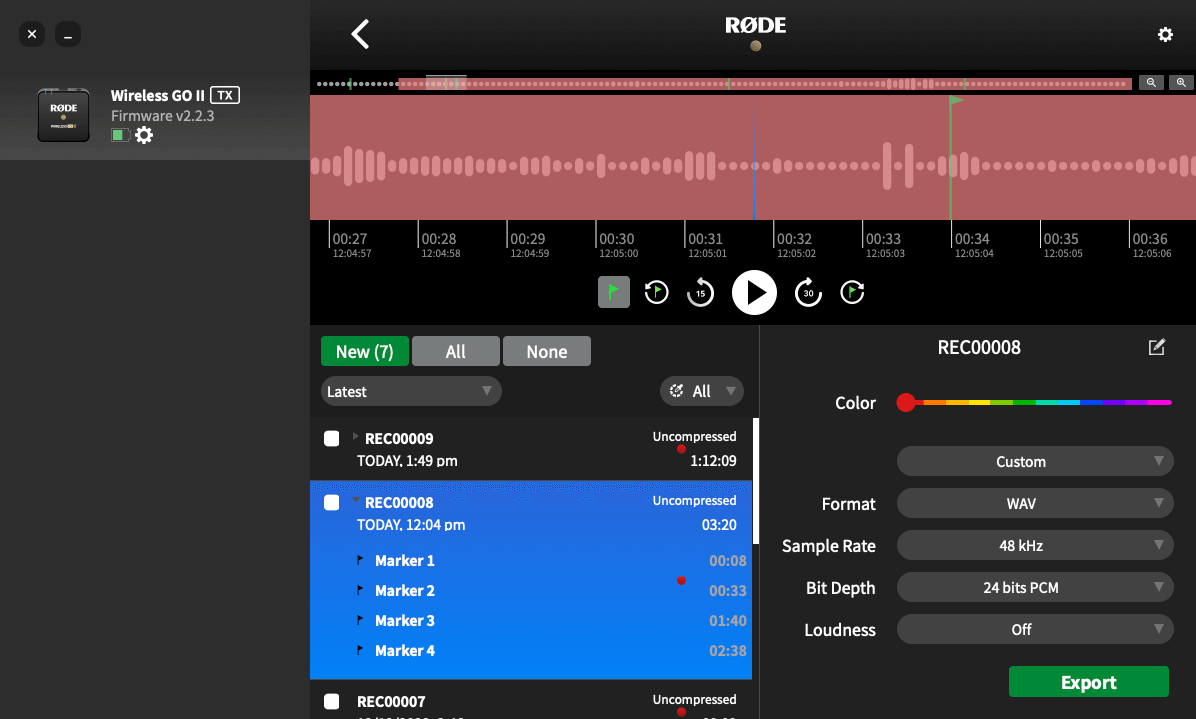
레코딩 최적화 및 내보내기
RØDE Central에서 레코딩을 선택하면 '내보내기' 버튼이 나타납니다. '내보내기' 버튼을 클릭하면 오디오 최적화를 위한 내보내기 옵션 드롭다운 메뉴에 액세스할 수 있습니다:
- 파일 이름
- 파일 형식(WAV/MP3)
- 비트 전송률
- 샘플 속도
RØDE Central이 제공하는 최적화 및 내보내기 옵션에 대해 자세히 알아보세요.
일괄 내보내기 및 선택 항목 내보내기
개별 레코딩을 내보낼 수 있을 뿐만 아니라, 레코딩 옆의 상자를 선택하고 '선택 항목 내보내기'를 클릭하면 여러 파일을 동시에 내보낼 수도 있습니다.
또한 웨이브폼의 아무 곳이나 마우스 오른쪽 버튼으로 클릭하고 선택 도구를 드래그해 필요한 영역을 강조 표시한 다음 '선택 항목 내보내기'를 클릭하면 레코딩의 특정 섹션을 내보낼 수도 있습니다. 미니 탐색 막대에서도 같은 작업을 수행할 수 있습니다.
레코딩 삭제하기
송신기의 저장 공간이 가득 차면 새 레코딩이 가장 오래된 레코딩을 덮어쓰기 시작합니다. 레코딩 세션이 끝난 후에는 모든 오디오를 내보낸 다음 Wireless GO II에서 파일을 삭제하여, 저장하지 않은 오디오가 손실되지 않도록 하는 것이 좋습니다.
RØDE Central에서 송신기 설정 톱니바퀴를 클릭하면 남은 저장 공간을 확인할 수 있으며, 송신기의 레코딩을 대량으로 삭제할 수 있습니다.
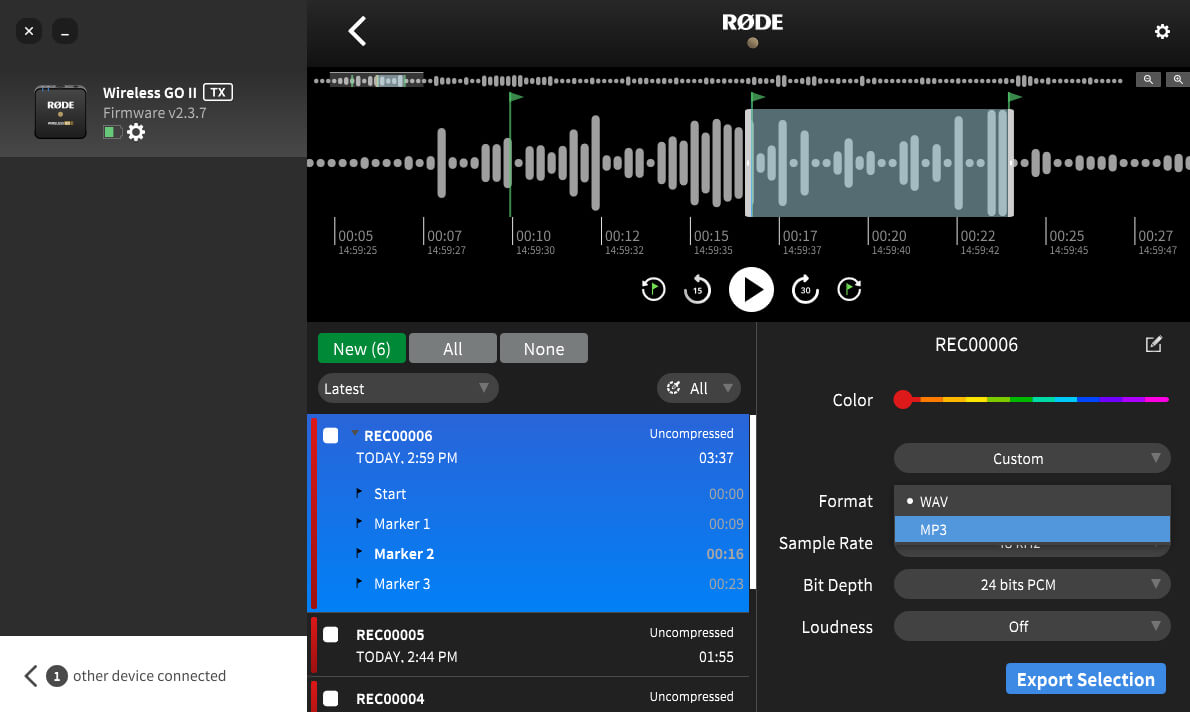
Importing Files
When a Wireless GO II transmitter is plugged into a computer, you can access the on-board files as you would any other external storage device (such as a hard drive). If you recorded in uncompressed quality, you can simply copy the WAV files to your computer, however if you recorded in compressed quality, the files will be in a different format (UGG) and won’t be playable until they’re exported via RØDE Central. However, if you want to quickly offload your files, you can copy them onto your computer and import them into RØDE Central at a later stage in order to manage, select and export your audio into the format you wish, without the transmitter connected.
To do so, create a new folder on your computer and select both the EGG and UGG/WAV files corresponding to the recording(s) you wish to import later, copying them from your transmitter to your new folder. For instance, copy both “PEA00008.EGG” and “REC00008.UGG” if you wish to import “REC0008” later on.
To import these files, open RØDE Central (desktop), click the settings cog in the top right corner, click the ‘Local Recordings’ dropdown and select the folder that contains your EGG and UGG/WAV files. You’ll see a ‘Local Recordings’ device show up on the left, and clicking on this allows you to manage, trim and export any recordings in the same way you would if it was a transmitter.
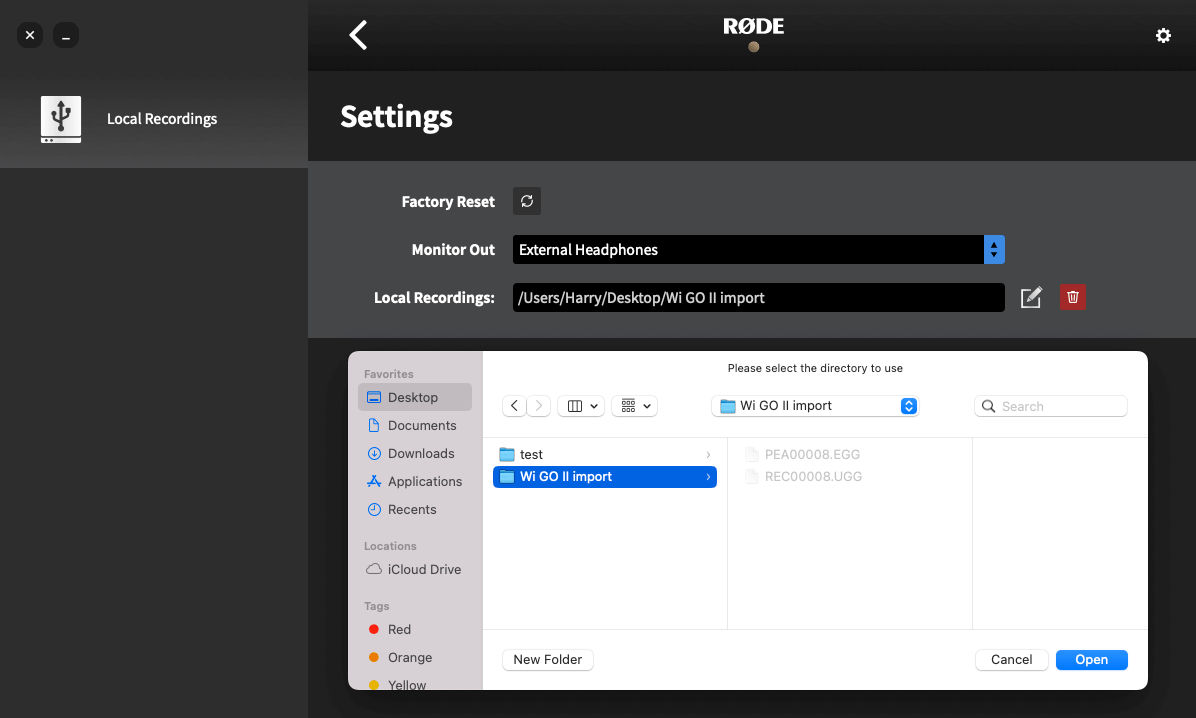
Naming Recordings
You can rename your recordings in RØDE Central. Simply double-click a recording title to rename it and press ‘Enter’/’Return’ to confirm. This file name will be retained after being exported, making them easier to manage. This also provides a clear indication of which recordings are new each time you connect a transmitter (as these will be unnamed).
Note: Recording file names are stored in RØDE Central, not on the transmitters, meaning that if you plug your Wireless GO II into a different computer, saved file names will not appear.
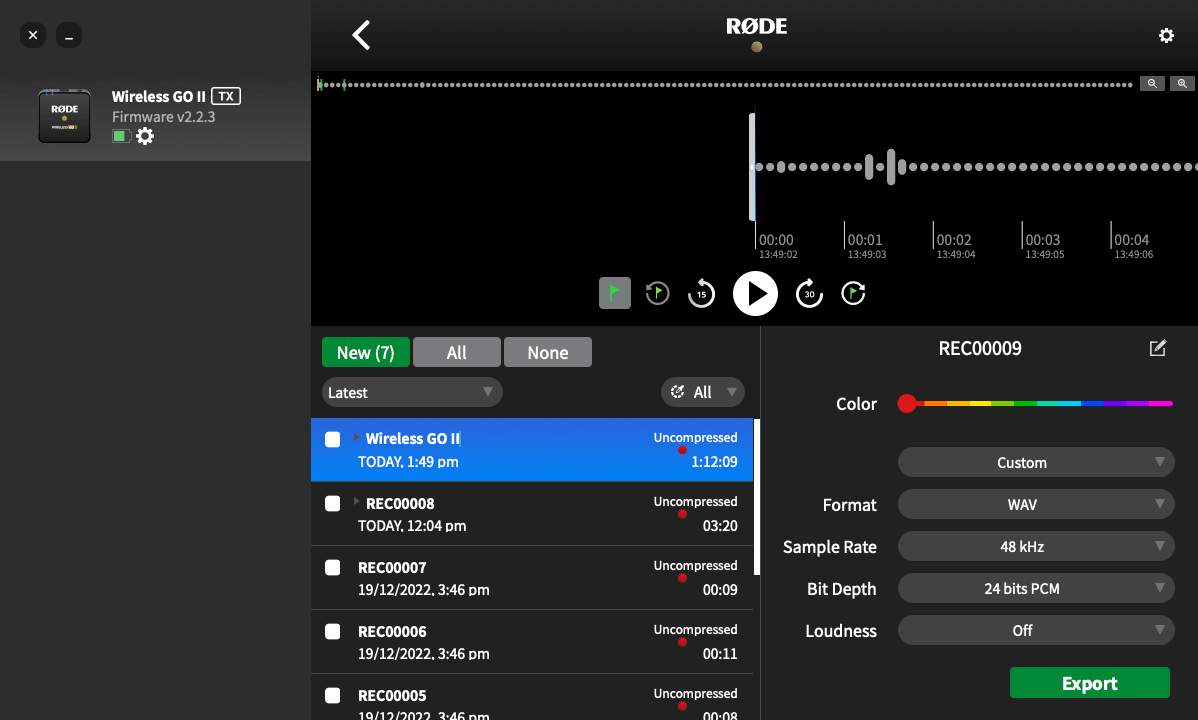
Compressed and Uncompressed Audio
When using the on-board recording function, RØDE Central gives you the option to configure the format of the audio file. Note that the ‘Always' and ‘Button’ recording modes will record in the uncompressed file format to ensure you have the highest quality audio available.
Compressed recording: In this mode, the Wireless GO II transmitter records audio in a compressed format. Each transmitter can store over 40 hours of compressed audio. Note this is higher than the 24+ hours stated when the Wireless GO II was launched – our engineers have been able to optimise the storage capability through firmware updates (ensure you have the latest firmware version installed via RØDE Central). This setting is only available when ‘Backup Recording' mode is selected.
Uncompressed recording: In this mode, the Wireless GO II transmitter unit records in uncompressed WAV format, and currently utilises a 48KHz, 24-bit audio stream. In this mode, the unit can store around seven hours of audio. This is the only mode available when using the ‘Always' and ‘Button’ recording modes. If you record in this format, your audio files are accessible as WAV files when plugging your transmitter into a computer, just as you would use any other USB drive or hard drive.
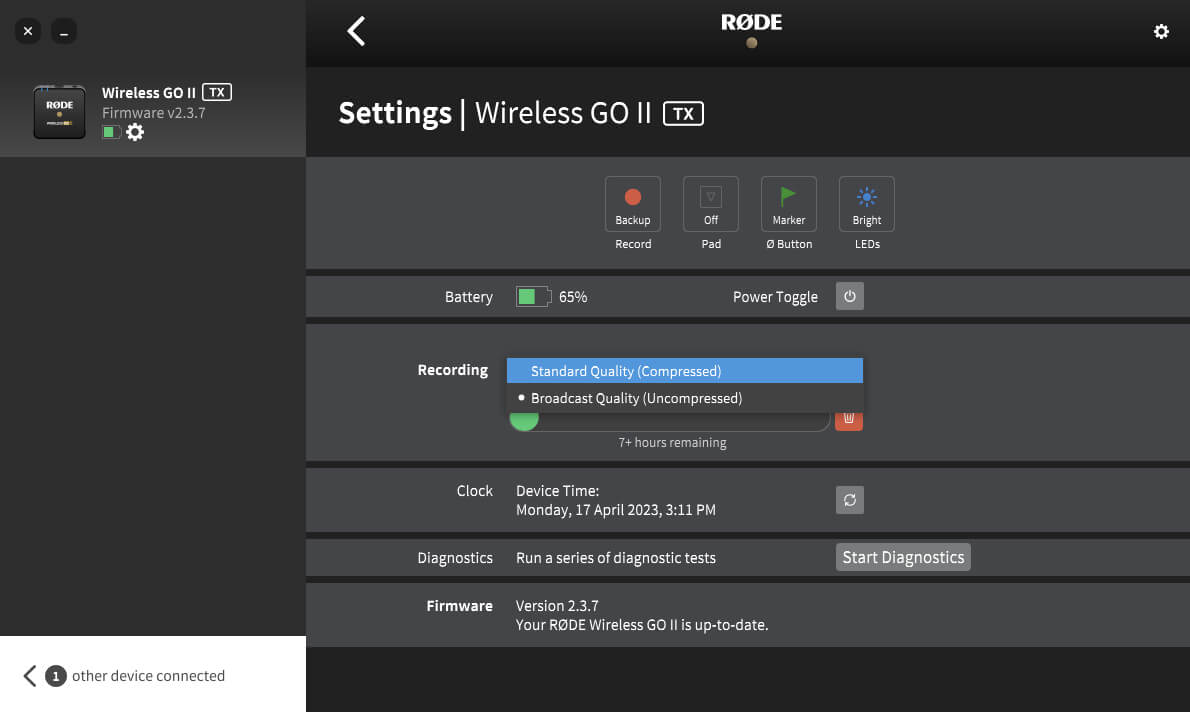
Safety Channel
RØDE Central allows you to activate the Wireless GO II’s safety channel. This is a handy feature that is also found on the VideoMic NTG and VideoMic Pro+.
The safety channel can only be activated in 'Merged' recording mode (when the transmitter channels are being combined into a single summed output). These recordings contain two channels of identical audio. However, enabling the safety channel will reduce the volume of one channel by 20dB.
This is a lifesaver in recording situations where your sound source suddenly gets louder and overloads the input of your recording device, causing distortion. This cannot be fixed in post-production and can effectively ruin your recording. Having a second channel recorded at 20dB lower than the main channel – and thus most likely not loud enough to cause distortion – means you will always have a safe backup of your audio.
To find out how to access the safety channel audio, check out this blog post on 'How To Record Two Microphones Into Your Camera', as many of the same principles can be applied.
Fine Gain Control
RØDE Central gives you access to an additional fine gain control. Activating this on the Wireless GO II receiver will expand the three-stage pad to a 10-stage pad, going from 0dB to –30dB in 3dB increments. This allows you to precisely tailor your Wireless GO II’s output to your recording device. It also gives you access to an extra 6dB of gain reduction, which is handy if you have a particularly sensitive recording device.
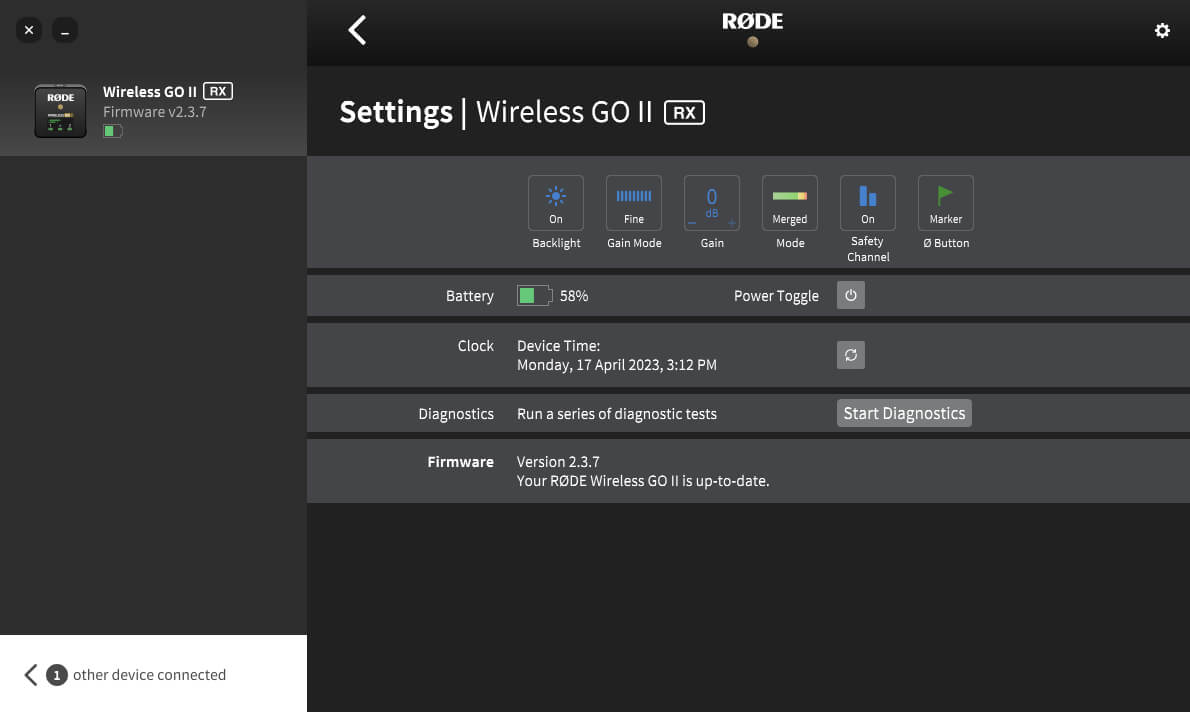
Camera Presets
RØDE Central features a large number of presets based on popular cameras. These presets automatically set the gain levels of your Wireless GO II to best match the audio levels and settings of the camera you’re using it with, and we’ve also created guides to help you set up the audio settings on your camera.
To access these presets, connect your Wireless GO II receiver to your computer and open RØDE Central (desktop). Click ‘Gain Mode’ to cycle through the options until ‘Camera’ is selected. Now you can click ‘Preset’, click the ‘+’ button, and select the manufacturer and model of camera you’re using.
On the next screen, you’ll find a link to a guide on setting up your camera’s audio settings. Once you’ve followed these instructions, click ‘Add’ to load the preset onto your Wireless GO II. Repeat the process to add other presets for any other cameras you’ll be using with your Wireless GO II.
Selecting a Preset on Your Receiver
With your camera presets loaded onto your Wireless GO II, you can cycle through them all by pressing the gain control/mute button on your receiver.
Along with any camera and custom presets you’ve loaded, there will also be a 'WIGO2' option that acts as a default preset. The gain level of this preset can be adjusted within the RØDE Central desktop app by clicking the three dots next to ‘WIGO2’ in the preset list.
You can toggle between camera preset mode, coarse gain mode and fine gain mode in both RØDE Central mobile and desktop apps, so if you’re on the go and want granular control over your Wireless GO II gain level, simply plug the receiver into your phone and use the RØDE Central mobile app to toggle gain modes.
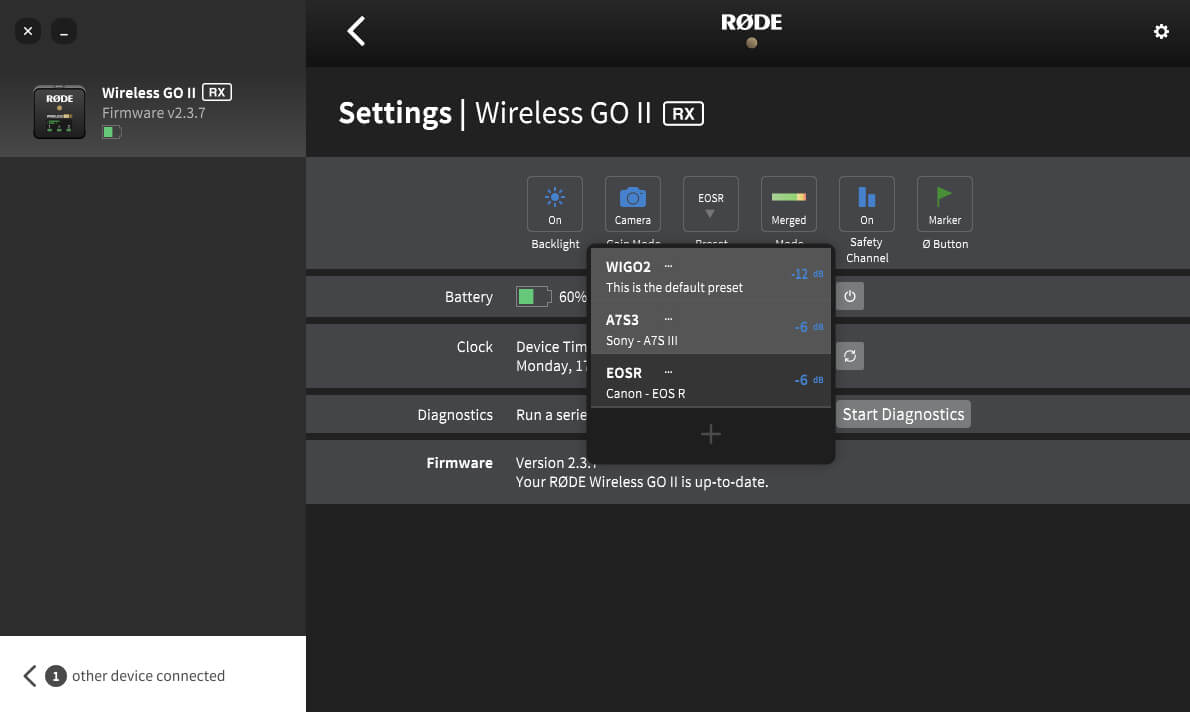
Pro Tip
You can also create your own presets by selecting ‘Custom’ from the list of manufacturers. Here, you’ll be able to give your preset a label (that will show up on your Wireless GO II receiver display), set its gain level, and give it a description for easy selection within RØDE Central.
Low Sensitivity Mode
Sometimes it may be necessary to reduce the sensitivity of the Wireless GO II's in-built microphone or external microphone, so we have included the option to activate a pad for the input of the transmitters.
To activate the pad, simply toggle the 'Pad' button in RØDE Central. You can also activate the pad from the receiver by selecting the transmitter using the pair button (‘∞‘), followed by a long press on the ‘dB’ button.
Note: a short press will activate the mute function, so take care to hold the button until the pad symbol appears on the receiver display.
This feature is particularly useful when using the transmitter with the Interview GO handheld adapter, where it may be used very close to the mouth. The pad function also affects the 3.5mm microphone input if you are using an external lavalier.
LED Brightness
You can reduce the brightness of the LEDs on the transmitter via RØDE Central. Connect the transmitter to your computer and open RØDE Central. Select the transmitter, click the settings cog and toggle the ‘LEDs’ button to switch between 'Bright' and 'Dim' mode.
Transmitter Power (Ø) Button Mode
You can change the function controlled with a short press on the power (‘Ø’) button on the transmitter via RØDE Central. There are four options available: 'Mute', 'Marker', ‘Record’ or 'None'.
In ‘Mute’ mode, a short press of the button will mute the microphone, and another short press will unmute it. The mute status is displayed on the receiver screen (note that the mute function has no effect on the on-board recording when in ‘Always' recording mode).
In ‘Marker’ mode, a short press on the button will drop a marker into the internal recording, which is useful if you need to locate a specific section of audio in post-production.
In ‘Record’ mode, tapping on the transmitter’s Ø button will begin the on-board recording, and another press will end the recording (you’ll also need to select 'Button Mode' from the 'Record' setting to enable this function).
'None' mode deactivates the button.
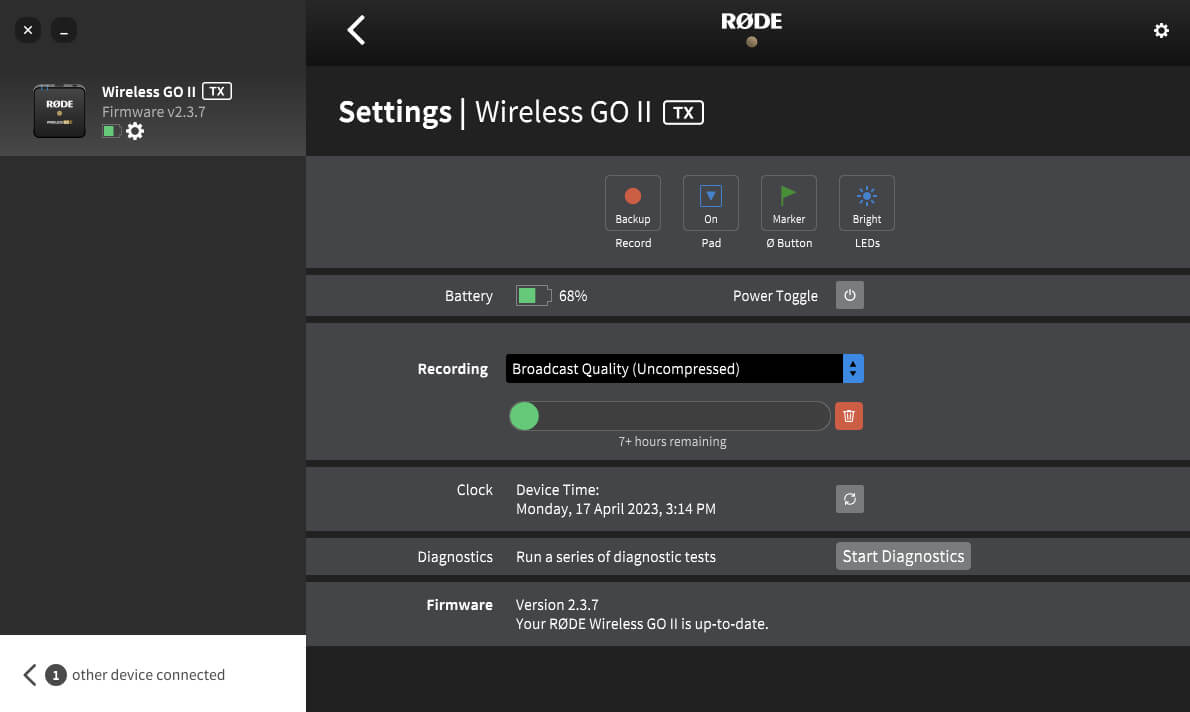
RØDE Central Mobile
In addition to the desktop version, RØDE Central is also available on iOS and Android devices. This allows for on-the-go device configuration for even greater freedom and flexibility.
RØDE Central Mobile for iOS Devices
Download RØDE Central Mobile via the App Store or the link below. To use RØDE Central Mobile on iOS devices, you will need to update your Wireless GO II firmware.
This cannot be done via the mobile app due to iOS limitations. To update your firmware, download the latest RØDE Central desktop version and plug in your receiver and transmitters.
Note: OS Requirements – iOS 14 or later.
iOSRØDE Central Mobile for Android Devices
Download RØDE Central Mobile via Google Play or the link below.
To use RØDE Central Mobile on Android devices you will first need to update your Wireless GO II firmware. To update your firmware, download the latest RØDE Central desktop version, plug in your receiver and transmitters and follow the prompts.
Note: OS Requirements – Android 9.0 or later.
Android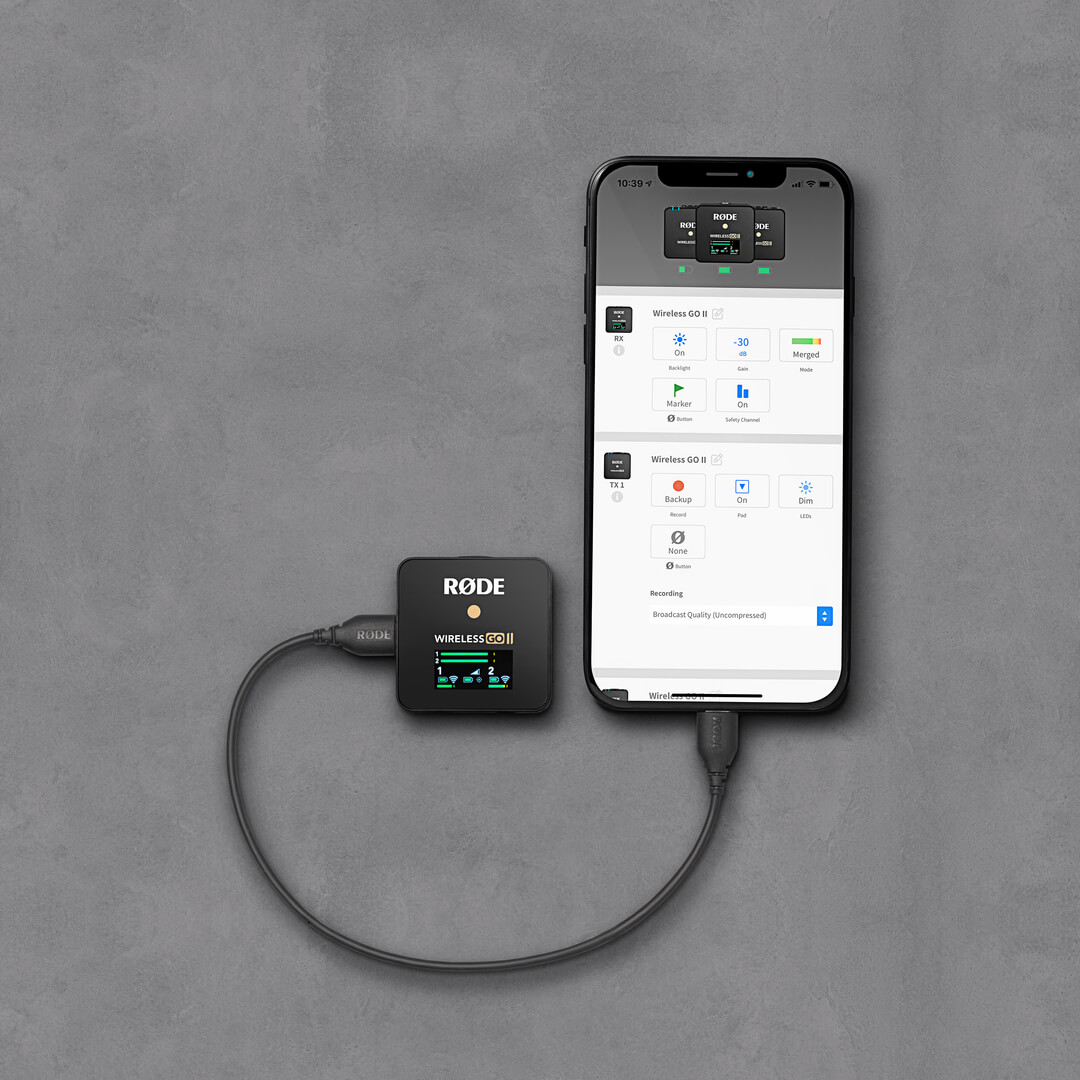
Pro Tip
To connect your Wireless GO II to your Lightning-equipped iOS device, you must use a Lightning to USB-C cable like the RØDE SC15 or SC19.
To connect your Wireless GO II to your Android device (or iPad Pro), you must use a USB-C to USB-C cable like the RØDE SC16 or SC17.
Charge Case for Wireless GO II
The Charge Case for Wireless GO II is an optional accessory that securely stores and recharges your wireless kit on the road or at home. It can top up the receiver and both transmitters with an extra two full charges, giving you up to 21 hours of use in total, and features an innovative zip-up design to ensure your kit is kept safe and secure when not in use.
Mounting and Charging Your Wireless GO II in the Charge Case
To charge your Wireless GO II transmitters and receivers, first unzip and open the Charge Case. Next, place each unit in the case with the USB-C port facing down and the flat face of the transmiter or receiver aligned with the flat side of the cavity. Be sure to place the receiver in the slot marked “RX” and the transmitters in the two slots marked “TX” so they fit correctly. Once mounted, your Wireless GO II kit will automatically begin charging if its battery isn’t full.

Charging the Charge Case
To top up the battery in the Charge Case itself, simply connect one of the USB-C cables included with your Wireless GO II to the USB-C port on the Charge Case, and connect the other end to a power source (5V, 3A maximum) such as your computer, laptop or a high-quality USB charger.

Understanding the Charge Case Status LED
The Charge Case features an indicator LED and a status-check button next to its USB-C port. With your Wireless GO II mounted in the case, the LED will show solid blue while it’s actively charging the transmitters and receiver.
To check the battery level of the Charge Case when it isn’t connected to power, press the status-check button.
- Solid green = healthy charge
- Solid amber = low charge
- Solid red = very low charge
- Flashing red = critical charge
When the Charge Case is connected to power, this LED will display the case’s charging status.
- Solid green = 100% (fully charged)
- Flashing green = 50% - 99%
- Flashing amber = 10% - 50%
- Flashing red = 0% - 10%


